【その12】家
文書保存日:2005年10月3日(月)
最終更新日:2005年4月19日(火)
(1)家を手に入れよう!
「家」って何?
現在様々なMMORPG(大規模多人数型オンラインRPG)がありますが、UOの最も大きな特徴の一つがフィールド上に自分だけの家を建築できることです。実現できる様々な内装テクニックは公式ガイド(『ウルティマ オンライン 公式内装ガイド Happy Interior!』)にもなって出版されるほどであり、内装を専門に扱うサイトも多数あります。かつて家の入手は夢物語でしたが、最近は小さい家なら簡単に手に入れられるようになりました。
家を手に入れる
これは多くのUOプレイヤーの目標の一つとなってます。
▲ページTOPへ戻る
準備する物
家を建築する為に必要なものは、空き地と建築ツールと資金です。
I.空き地
 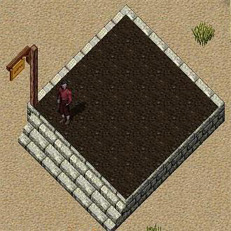
まず、ガード圏外の平らで障害物のない土地である必要があります。(例外的にこの条件を満たしても建築不可である建築禁止地域もあります。ダンジョン入り口前などがそれです。)
障害物とは、大まかに言って、通り抜けられないオブジェクトを意味します。同じ茂みに見えても抵抗なく通り抜けられるものの上には建築可能です。
次に、建築する家の周りに十分なスペースが取れる必要があります。具体的には、家の周囲1マスの通り抜けられるスペースと南北5マスの他のプレイヤーの家と被らない十分なスペースの二つです。前者は通行の邪魔になるのを防ぐ目的であり、後者は他のプレイヤーの家の入り口を隠すのを防ぐ目的です。特に後者の他のプレイヤーの家との南北5マスの空きスペースの確保が重要になります。
土台とスペースの例
 左の写真では、隣の家の土台(東)との間と家の裏手(北)の二箇所の通行スペースがない(丸で囲った部分)ので、建築イメージは表示できるが実際には建築はできません。 左の写真では、隣の家の土台(東)との間と家の裏手(北)の二箇所の通行スペースがない(丸で囲った部分)ので、建築イメージは表示できるが実際には建築はできません。
 このように、南西にずらして通行用に1マスのスペースを空けることで建築が可能になります。(※この例の場合、もともと北側にはPC家を建築出来ないので、北側のスペースも通行用の1マスで十分です。) このように、南西にずらして通行用に1マスのスペースを空けることで建築が可能になります。(※この例の場合、もともと北側にはPC家を建築出来ないので、北側のスペースも通行用の1マスで十分です。)
初めのうちは怪しい土地を見かけると積極的に建築ツールを使用して見ることをお勧めします。建てられない場合はその旨のメッセージが表示されます。
建築ツール失敗時のメッセージ
 このメッセージの場合、その土地はガード圏外の建築可能地域にあるが、 このメッセージの場合、その土地はガード圏外の建築可能地域にあるが、
a)平らでない b)障害物がある
c)家の周りに十分なスペースが取れない
のどれかの理由により建築できないという意味になります。
II.建築ツール(house placement tool)
空き地に、建築ツール(house placement tool)を使用し、建物の大きさを選べば、建築できます。建築費用は預金残高から引き落とされるので、gpは持たずに建築ツールだけ持っていればOKです。
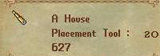 建築ツールはブレス属性なので、バックパックの第一階層に置いておけば失うことがなく、何度でも使用できるので、1つあれば十分です。 建築ツールはブレス属性なので、バックパックの第一階層に置いておけば失うことがなく、何度でも使用できるので、1つあれば十分です。
 主な入手方法は、NPCの建築家(the architect)からの購入です。 主な入手方法は、NPCの建築家(the architect)からの購入です。
建築ツールをダブルクリックすると、ウィンドウが表示されます。
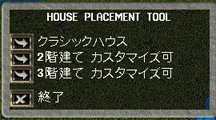 まず最初のウィンドウでは、カテゴリーを選択します。各項目の意味は次の通りです。 まず最初のウィンドウでは、カテゴリーを選択します。各項目の意味は次の通りです。
クラシックハウス:建売住宅。砦と城はマラス大陸では建築不可。クラシックハウスの一覧表は「UOデータ集>家の土台と腐敗メッセージ>家の土台」。
カスタマイズ:土台だけを確保する(「カスタマイズ土台」と言う)。2階建て用土台と3階建て用土台で分類されている。土台のままでも家としての機能は利用可能。土台の上に壁などをカスタマイズして好きな外観にするのにはさらにgpが必要(カスタマイズし終わった家を「カスタマイズハウス」と言う)。7×7から18×18まで様々な大きさの土地に対応している。
次に、カテゴリーを選択すると、詳細な選択画面が表示されます。
 左の写真は「2階建て カスタマイズ可」を選択した画面です。各項目は次の通りです。 左の写真は「2階建て カスタマイズ可」を選択した画面です。各項目は次の通りです。
a:矢印ボタンを押すとターゲットカーソルが出現する。該当する家(または土台)の建築を試みることが可能。
b:土台の大きさ(カスタマイズのみ)。
c:クラシックハウス名または該当する土台の説明。
d:収納数。家看板メニューでのストレージ数。セキュアや引越しコンテナに収納されているアイテム数と家に設置されているロックダウン数の合計の最大値。
e:設置数。家看板メニューでのロックダウン数。家にロックダウンしたアイテムは時間が経っても消えなくなるが、そのロックダウンできる数の上限を示す。
f:値段。カスタマイズ費用は別途掛かるため、同じ大きさでも土台よりクラシックハウスの方が高い。代金は銀行から自動で引き落とされる。
g:預金残高。建築やカスタマイズ費用は銀行から直接引き落しされる。
h:左側の「終了」で上記土台選択画面へ。右側の「次へ」で次のページへ。
III.資金
建てようと思う種類と大きさにあったお金が銀行にあることが必要です(上記gで確認可能)。
カスタマイズ土台の最低価格は7×7の大きさで33,000gp(注1)。
クラシックハウス(建売)の最低価格はWooden House(土台の大きさは7×7)の35,000gp。
なお、価格は2004年11月1日現在の価格です。パッチ等で変更になる可能性もあります。
(注1):カスタマイズする場合には更なる資金(カスタマイズ費用)が掛かります(詳細は後述(2)>カスタマイズの基本)。
▲ページTOPへ戻る
建築
いよいよ建築です。銀行に十分なお金を預けて、建築ツールを持って空き地を探しましょう!
運良く空き地を見つけたら建築ツールをダブルクリック。
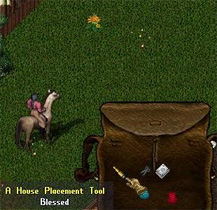 2004年2月現在、1アカウント家1軒制と90日以上非アクティブなアカウント所有の家の腐敗により運がよければ空き地を見つけることが可能です。
(家所有のルールに関しては「家に関する注意点」をご参照) 2004年2月現在、1アカウント家1軒制と90日以上非アクティブなアカウント所有の家の腐敗により運がよければ空き地を見つけることが可能です。
(家所有のルールに関しては「家に関する注意点」をご参照)
空き地の大きさに合った土台もしくはクラシックハウスを選択。
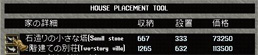 もちろん、価格に見合ったお金を銀行へ。(写真の場合は、石造りの小さな塔で73,250gpが必要。) もちろん、価格に見合ったお金を銀行へ。(写真の場合は、石造りの小さな塔で73,250gpが必要。)
ターゲットカーソルの先に建築後のイメージが出る。
 建築条件を満たしていれば、建築したい場所でクリックするのとほぼ同時に建築が完了します。 建築条件を満たしていれば、建築したい場所でクリックするのとほぼ同時に建築が完了します。
看板をクリックしてオーナー名を確認。
 建築したキャラクター名になっているはずです。建築直後は「名称:An Unnamed House」のプライベートハウス(「(2)>家で出来ること」の「III.お店の経営ご参照」)になっています。 建築したキャラクター名になっているはずです。建築直後は「名称:An Unnamed House」のプライベートハウス(「(2)>家で出来ること」の「III.お店の経営ご参照」)になっています。
▲ページTOPへ戻る
取引
空き地が見つからなくても、十分なお金がある場合には他のプレイヤーから売ってもらうことも可能です。自分のシャードのコミュニティ/取引サイト等で情報を集めましょう。
一般に、より大きなサイズの家(土台)の方が、また、フェルッカよりマラスやトランメルの方が人気が高く、高額な取引になるようです(例外もあります)。
取引サイトで良く目にする用語としては、「被り」「覗き」という単語でしょうか。
「被り」:木々などで家の一部が隠れること
「覗き」:周りのプレイヤーの家から家の中を覗かれること
取引上の注意点は、「騙されないように注意すること」です。残念ながら、言葉巧みにお金を騙し取ろうとする人が居るのは現実世界と同じです。現地での確認はもちろん、オーナー名、家の名前、座標、条件など、十分に考慮した上で取引しましょう。
譲渡による家の入手
他のプレイヤーから小切手で家を買う際の注意を取引の流れに沿って見てみましょう。
- 両者が看板から2マス以内に立つ。
- 取引ウィンドウに家の権利を表す青いdeedが表示されるので、家の名前とオーナー名を家の看板と比べて確認する。
- さらに、家の座標をNPCtinker等から購入したsextant(六分儀)で確認する。
- 自分の用意した小切手の金額も再確認して取引ウィンドウに乗せる。
- 全ての確認が終わってからOKする。
- 取引が終わったら、家の看板をクリックして、オーナー名が自分の名前になっていることを確認する。
 高額取引になると思います。相手に確認する旨を伝えて、焦らずにしっかりと確認してからOKしましょう。もちろん、無事に取引が終わったら、相手にお礼を言うのも忘れずに。 高額取引になると思います。相手に確認する旨を伝えて、焦らずにしっかりと確認してからOKしましょう。もちろん、無事に取引が終わったら、相手にお礼を言うのも忘れずに。
家の取引と青deed
 家の取引をする際、取引ウィンドウに青いdeedが表示されます。これは家のオーナー権を象徴しているだけで、実際にバックパックにアイテムが入る訳ではありません。 家の取引をする際、取引ウィンドウに青いdeedが表示されます。これは家のオーナー権を象徴しているだけで、実際にバックパックにアイテムが入る訳ではありません。
写真のように、青いdeedをクリックすると家の名前・オーナー名・座標が表示されます。本当にこれから取引しようとしている家なのかをしっかりと確認しましょう。
▲ページTOPへ戻る
家に関する注意点
家の所有に関するルールについてのまとめです。
 家を建築する時に左の警告ウィンドウが出ます。作成可能なキャラクター数に比べて建築可能な土地の広さが限られているので、1アカウントあたりに所有できる家を全シャードで1軒だけに制限する(1アカウント家1軒制)など、家の所有に関する幾つかの制約があります。この警告ウィンドウは、その制約の話です。具体的に表にまとめると、以下のようになります。 家を建築する時に左の警告ウィンドウが出ます。作成可能なキャラクター数に比べて建築可能な土地の広さが限られているので、1アカウントあたりに所有できる家を全シャードで1軒だけに制限する(1アカウント家1軒制)など、家の所有に関する幾つかの制約があります。この警告ウィンドウは、その制約の話です。具体的に表にまとめると、以下のようになります。
| ルール名 | 説明 |
|---|
| 1アカウント家1軒制 | 一つのアカウントで持てる家は、全シャード(テストセンターを除く)で一軒だけに限るという制度。新しく家を入手すると、それまで持っていた家が接収され、約5日間の腐敗期間の後に崩壊する。腐敗状況は看板に記載される(注2)。腐敗を止めるには他のアカウントに譲渡することが必要。ちなみにこの制度導入以前はいくつでも持てた。その当時から一アカウントで複数所有されている家は現在‘旧制度の家’と呼ばれている。 |
| 一週間の家建築制限タイマー | 家を手に入れる、(旧制度の家を複数所有していたが)プライマリーハウスの設定をする、などを行うと一週間の家建築制限タイマーが始まる。このタイマーが有効な間は新たな家を入手することはできない。タイマーの残り時間は建築ツールで確認可能(注3)。そのアカウントの持つ家を全て手放す(他のアカウントに譲渡するか、家を解体する)と、タイマー有効期間中であっても建築を試みることだけは可能になる。但し、譲渡を受けることは不可能な上、不具合などでハウジングサーバーとゲームサーバーの不一致が生じた場合に建築も出来なかったケースも報告されている。よほどの急務でない限り、制限タイマーが終了するまでは家の解体→再建築も控えた方が良い模様。 |
| 90日以上非アクティブなアカウントの持つ家 | アカウントが非アクティブになって(=支払いが停止されて)から90日が過ぎると、そのアカウントの持つ家が接収され、約5日間の腐敗期間の後に崩壊する。自動リフレッシュにより長期に渡って腐敗の進行は猶予されていたが、2004年1月7日(米中部時間)に全面的に腐敗が開始された。腐敗開始一週間後には多くの土地が新たな所有者の手に渡った。現在もひっそりと腐敗する家があると思われる。家の崩壊前にアカウントを復帰させる(支払いを再開する)と、最新に手に入れた家一軒だけは手元に残る。 |
(注2)家の腐敗
 必要に応じて家の腐敗状況を表す「Condition」が表示されます。 必要に応じて家の腐敗状況を表す「Condition」が表示されます。
この表示は誰でも見られるので、あちこちの腐敗進行状況を把握して、いわゆる‘腐り待ち’をすることもある程度は可能です。但し、進行時間にはランダム要素があるので、厳密に何時何分に家が崩壊(=更地化)するかは分かりません。写真の「Greatly Worn(非常に痛んでいる)」とは、最終一歩手前の段階で、もう一段階進んだ後にこの家は崩壊し、誰でも建築可能な更地に戻ります。(腐敗メッセージの詳細は「UOデータ集>家の土台と腐敗メッセージ>腐敗メッセージ」をご参照)
(注3)一週間の家建築制限タイマーと建築ツール
 一週間の家建築制限タイマーの残時間は、建築ツールを使用すると表示されます。写真の場合は残り28時間です。 一週間の家建築制限タイマーの残時間は、建築ツールを使用すると表示されます。写真の場合は残り28時間です。
家の腐敗とロックダウン
 腐敗と言っても、現実世界のように徐々に腐るのではなく、看板に進行状況が表示されるだけで、最終段階に達すると家が崩壊する=解体されるだけです。 腐敗と言っても、現実世界のように徐々に腐るのではなく、看板に進行状況が表示されるだけで、最終段階に達すると家が崩壊する=解体されるだけです。
ですので、家の崩壊時には、家の解体時と同様に、それまでロックダウンされて家の内装となっていたアイテムが一斉解除され、誰でも取れるようになります。土地を入手する為に“腐り待ち”するのが通常ですが、倉庫として利用していたセキュアコンテナも解除されるので、思わぬ掘り出し物があるかもしれません。
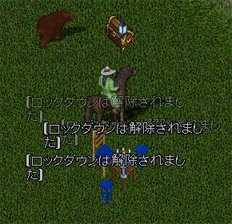 左の写真は上の写真の家を解体した直後の様子です。瞬時に家が消去され、一斉にロックダウンが解除され、地面に放置されています。拾わなければ、そのうち消えるでしょう。同様の事が、家の崩壊時に自動で起きるということです。 左の写真は上の写真の家を解体した直後の様子です。瞬時に家が消去され、一斉にロックダウンが解除され、地面に放置されています。拾わなければ、そのうち消えるでしょう。同様の事が、家の崩壊時に自動で起きるということです。
ちなみに、上の写真を撮った時にログインしたのがオーナーキャラではなかったので、解体時とはキャラクターが異なっています。
▲ページTOPへ戻る
(2)自分だけの家
家で出来ること
I.自分だけの家をつくる
家では、内装用のアイテムなどを設置し、ロックダウンして固定することで、自由に飾り付けられます。また、カスタマイズ土台では壁や階段などの設置も自由に行えます。これらによって、自分だけの家を実現することが可能です。
ロックダウンとアドオン
 通常アイテムを床に置くと、時間が経つと腐敗して無くなってしまいますが、手持ちのアイテムを「@ロックダウン」などの発言コマンドでロックダウン(固定)することができます。家の中でロックダウンしたアイテムは腐敗しません。 通常アイテムを床に置くと、時間が経つと腐敗して無くなってしまいますが、手持ちのアイテムを「@ロックダウン」などの発言コマンドでロックダウン(固定)することができます。家の中でロックダウンしたアイテムは腐敗しません。
 これを生かし、机や椅子などをロックダウンすることで、家を飾りつけることが可能です。ロックダウンさせたアイテムは動かせないので、模様替えの際は「@ロックダウン解除」で設置を解除します。 これを生かし、机や椅子などをロックダウンすることで、家を飾りつけることが可能です。ロックダウンさせたアイテムは動かせないので、模様替えの際は「@ロックダウン解除」で設置を解除します。
 これに対し、家の内装アイテムであるアドオンは、ロックダウンは不要でdeed(証書)をダブルクリックするだけで設置が可能です。そもそも家の中以外で利用できません。 これに対し、家の内装アイテムであるアドオンは、ロックダウンは不要でdeed(証書)をダブルクリックするだけで設置が可能です。そもそも家の中以外で利用できません。
 設置場所を変更したい時など、アドオンを解除したい時は、手に持った斧で割る(装備した斧をダブルクリックしてターゲット)だけです。斧で割ると表現しましたが、実際にはdeedに戻るだけで消失しません。ご心配なく。 設置場所を変更したい時など、アドオンを解除したい時は、手に持った斧で割る(装備した斧をダブルクリックしてターゲット)だけです。斧で割ると表現しましたが、実際にはdeedに戻るだけで消失しません。ご心配なく。
▲ページTOPへ戻る
II.アイテムの受け渡しと保管
一アカウントで各一般シャードに5キャラまで作成可能です。するとメインで遊ぶシャードでは銀行に置けるアイテム数が少なかったり、育ったキャラから新しいキャラにアイテムを受け渡しをしたいと思うこともあるでしょう。そんなとき、家にアイテムを収納できるセキュア(注4)を設置するのが良いでしょう。
(注4)セキュア
 箱(wooden boxなど)やかばんなど、アイテムを収納できるタイプのものをセキュアに設定することで、銀行の金庫のように収納スペースとして使用できます。家のオーナーキャラと同一アカウントのキャラクターも自由に使用できるので、安全にアイテムの受け渡しが出来ます。また、セキュアを設置したキャラクターは、そのセキュアの使用を許可する相手を設定することも可能です(※権限に関しては次項看板メニューご参照)。 箱(wooden boxなど)やかばんなど、アイテムを収納できるタイプのものをセキュアに設定することで、銀行の金庫のように収納スペースとして使用できます。家のオーナーキャラと同一アカウントのキャラクターも自由に使用できるので、安全にアイテムの受け渡しが出来ます。また、セキュアを設置したキャラクターは、そのセキュアの使用を許可する相手を設定することも可能です(※権限に関しては次項看板メニューご参照)。
セキュアの設置は「@セキュア」で、解除は「@ロックダウン解除」で行います。ロックダウンとの違いは、中身の取り出しが可能な否かです。
▲ページTOPへ戻る
III.お店の経営
「パブリックハウス」に設定すると、ベンダー(売り子)を雇って、商売をすることができます。
プライベートハウスとパブリックハウス
建築の所で書きましたが、最初に手に入れた段階ではすべてプライベートハウスです。
プライベートハウス:アクセスレベルがフレンド以上(フレンド、共有者、オーナーアカウントの別キャラ)でなければ家の敷地内に進入不可。NPCやモンスターも入れない。
パブリックハウス:誰でも家の中に入ることが可能。ベンダーの設置が可能。
誰でも入れるベンダーに商品を持たせることで、自分がUOをしていない時間でも、他のプレイヤーの方々に買ってもらうことができます。何を商品にするか、どう宣伝するか、使い易いお店はどんな形か、などなど、かなりリアルに表現できます。他のプレイヤーとの商売を基本プレイとする生産者なら、是非ともシャード一番店を目指しましょう。
 写真のように、パブリックハウスにベンダーが設置されている場合、看板の「ショップリスト」から買い物ができます。但し、看板の5マス以内に居る必要があります。様々なプレイヤーのお店を回るのも楽しみの一つです。 写真のように、パブリックハウスにベンダーが設置されている場合、看板の「ショップリスト」から買い物ができます。但し、看板の5マス以内に居る必要があります。様々なプレイヤーのお店を回るのも楽しみの一つです。
ベンダー契約とベンダーレンタル契約
ベンダーを設置できるのは家のオーナー(と同一アカウント内のキャラ)だけです。しかし、大規模なお店など、アクセスレベルの無いプレイヤーにベンダーを設置させてあげることもできます。しかし、レンタル契約の契約期間が残っている間は、そのベンダーを動かせないので、家の解体やカスタマイズが出来ません。
ベンダー契約書:Innkeeper(宿屋の店員)やTavernkeeper(酒場の店員)から購入可能。家のオーナーが設置可能。
ベンダーレンタル契約書:Innkeeper(宿屋の店員)やTavernkeeper(酒場の店員)から購入可能。オーナーに場所代を払ってベンダーを置かせて貰う事が出来る。アクセス権限は不要。
▲ページTOPへ戻る
IV.ギルドハウスの設定
ペーパードールのギルドボタン等を利用することで、いつでもどこでもギルドを設立することが出来るようになりました。ギルドとは、UO内で気の合った仲間同士や同じ目的をもつ仲間を募って設立するオンラインゲームの特性を生かしたコミュニティです。各シャードのギルドの情報は公式サイトのこちら(「公式サイト/コミュニティ/ギルド」)で確認できます。
 セキュアコンテナやロックダウンアイテムのアクセスレベルを設定できるキャラクターがギルドに加入していれば、ギルドメンバーだけが利用できるように設定することも可能になりました。 セキュアコンテナやロックダウンアイテムのアクセスレベルを設定できるキャラクターがギルドに加入していれば、ギルドメンバーだけが利用できるように設定することも可能になりました。
ギルドに加入しているキャラクターの場合、左の写真のように、項目「ギルドメンバー」が表示されます。これにより、自宅をフレンドとギルドメンバーを区別してギルドハウスとして利用することが可能です。
▲ページTOPへ戻る
V.即時ログアウトと家ルーンストーン
家のオーナーキャラだけでなく、フレンド以上のキャラクターであれば、宿屋のように即時ログアウトが可能です。キャラクターの交代などに便利です。さらに、フレンド以上に登録されている家では、ハイドと探知のスキルが0.0でも100%成功します。
 また、家の中でルーンを焼くと、家の名称がそのまま名前になった「家ルーンストーン」になります。このルーンを使うと、家の外の看板近くに移動し、家の中に直接入ることはありません。 また、家の中でルーンを焼くと、家の名称がそのまま名前になった「家ルーンストーン」になります。このルーンを使うと、家の外の看板近くに移動し、家の中に直接入ることはありません。
家ルーンストーンは、色が通常のルーンと異なります。左の写真で、上段が通常のルーン(左からトランメル(T)、フェルッカ(F)、マラス(M))で、下段が家ルーンストーン(左からT、F、M)です(「公式サイト/アップデート/家ルーンストーン」より※リンク切れ)。
▲ページTOPへ戻る
看板メニュー
家の看板メニューにはその家の情報が詰まっています。
 まず、看板をクリックすると表示される看板情報は誰でも見る事が出来ます。記載されている情報は、家の名称、オーナー名、パブリックかプライベートかの表示、(必要に応じて)腐敗状況、ベンダーを設置している家の場合のみの「ショップリスト」です。 まず、看板をクリックすると表示される看板情報は誰でも見る事が出来ます。記載されている情報は、家の名称、オーナー名、パブリックかプライベートかの表示、(必要に応じて)腐敗状況、ベンダーを設置している家の場合のみの「ショップリスト」です。
次に、より詳細な看板メニューはその家のフレンド以上でなければ見る事が出来ません。
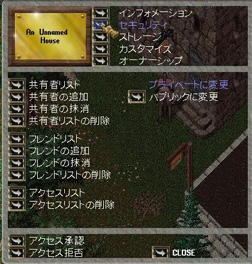 看板メニューは上段(ヘッダー)・中段(メイン)・下段(フッター)の3パートに分かれており、上段左に家の名称、右にメニュー(五つ)、中段に選択したメニューの具体的な内容、下段に全メニュー共通のコマンドがあります。以下では、5つのメニューとフッター部分をご説明します。 看板メニューは上段(ヘッダー)・中段(メイン)・下段(フッター)の3パートに分かれており、上段左に家の名称、右にメニュー(五つ)、中段に選択したメニューの具体的な内容、下段に全メニュー共通のコマンドがあります。以下では、5つのメニューとフッター部分をご説明します。
インフォメーション:設置日や価格、訪れた人数など、家の詳細情報を参照できます(注5)。
セキュリティ:共有者やフレンドの設定、アクセスリストやバンリストの表示や一括削除、パブリックとプライベートの変更などが出来ます。
ストレージ:その家に収納できるアイテム数やベンダー雇用可能人数の管理画面です。家の内装として固定するロックダウン数、倉庫として保管するセキュア内の収納数、カスタマイズ中にカスタマイズの変更を加えた場所に設置してあった家のアイテムを全部まとめたパッキングコンテナ内の数の合計が最大収納数内である間は自由に新たなアイテムをロックダウンしたりセキュア内に収納したりできます。
カスタマイズ:家のカスタマイズの開始や看板の変更、家の名前の変更などを行います。パッキングコンテナ(後述「カスタマイズの基本>V.パッキングコンテナ」)の取り出しやクラシックハウスをカスタマイズ用の土台に変更することもできます。ただし、カスタマイズ用土台をクラシックハウスに変更することはできません。
オーナーシップ:家を譲渡したり解体したりと、オーナーキャラ用の画面です。
フッター:プレイベートハウスではアクセス承認や拒否、パブリックハウスではバン指定や指定解除ができるターゲットカーソルを出します。
アクセス承認:プレイベートハウスに他のプレイヤーキャラクター(PC)を招き入れます。
バン指定:パブリックハウスから他のプレイヤーキャラクターやモンスターなどを追い出すことが出来ます。対象がPCの場合、その同一アカウントのキャラ全てを排除できます。発言コマンド「I ban thee」「@バン」と同じ機能です。
(注5)インフォメーションの文言
 左の写真はインフォメーションの一部です。少し補足説明を加えます。 左の写真はインフォメーションの一部です。少し補足説明を加えます。
正しい配置:正しく配置されていないと表示される場合は建て替えが不可能な場合がある。建築基準の変更前に建てられた家に多い。
モダン:建築基準変更後に建てられたことを表す。(ほとんどがモダンなので気にする必要はあまりない)
共有者とフレンドの権限
共有者の権限
- ロックダウンやセキュアの設置と解除
但し、オーナーアカウントキャラの設置したロックダウンアイテム/セキュアの解除はできない。
- 共有者以上のアクセス可能なアイテム(セキュア)の使用
- バン設定/アクセス許可
- フレンドの追加
- 即時ログアウト
フレンドの権限
- ロックダウンの設置と解除
但し、セキュアの設置や共有者以上の設置したロックダウンアイテムの解除は出来ない。
- フレンド以上のアクセス可能なアイテム(セキュア)の使用
- バン設定/アクセス許可
- 即時ログアウト
《設定/解除の権限》
| オーナー | 共有者 | フレンド |
|---|
| ロックダウン | ○ | ○ | ○ |
|---|
| セキュア | ○ | ○ | × |
|---|
▲ページTOPへ戻る
カスタマイズの基本
壁や柱、階段などのパーツを選んで自由に配置するカスタマイズハウスは、UOの「家」の大きな特徴です。カスタマイズ用の土台でなければカスタマイズできません。また、土台の大きさによって、二階建てまでもしくは三階建てまでと決まっており、十数階建てのビルなどを建築するのは不可能です。
I.カスタマイズの開始と終了
開始
オーナーキャラで、カスタマイズメニューから「この家をカスタマイズ」を選択すると、カスタマイズが始められます。自分が灰色状態(ハイド中の状態)になり、他人からは見えなくなり、モンスターに襲われることもなくなります。思う存分カスタマイズに専念できるというわけです。
カスタマイズ画面
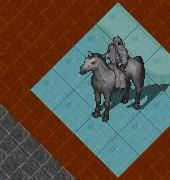 カスタマイズ画面では、自身がハイド状態になる他、左の写真のように床が色分けされます。 カスタマイズ画面では、自身がハイド状態になる他、左の写真のように床が色分けされます。
半透明な水色(または緑色):パーツ未設置状態
反転した赤色:下の階に支えられていない床パーツ
⇒Commit(=実行)できない。
床パーツ本来の色(写真左下隅):Commit可。
全てのパーツがCommit可にならなければ、カスタマイズした内容を反映できません。
終了
カスタマイズした結果を反映させるには、システムアイコン(下のi)にてCommit(同ウ)し、カスタマイズ費用の清算を終えることが必要です。カスタマイズし直す場合、カスタマイズに変更を加えた場所に元々設置(ロックダウン等)されていたアイテムやアドオンはパッキングコンテナに移されていますので、看板メニューでチェックしましょう(後述のV.)。
▲ページTOPへ戻る
II.カスタマイズメニュー
カスタマイズ開始に伴い、カスタマイズ用のメニューが開きます。
まずはシステムメニューです。
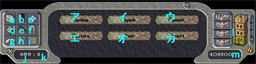 《メニュー》 《メニュー》
ア:Backup カスタマイズ中のデータを一時保存します。保存数は1つのみで上書きされます。
イ:Synch カスタマイズ中のデータをサーバーのデータと同期します。サーバー側のデータが優先されます。
ウ:Commit カスタマイズの実行です。清算画面でカスタマイズ費用を支払うと、カスタマイズ内容がゲーム内に反映されます。
エ:Restore アでBackupされたカスタマイズ状態に戻します。
オ:Clear カスタマイズ土台のみに戻します。
カ:Revert 前回Commitされた状態に戻します。
《アイコン(左)》
a:壁パーツ b:扉パーツ(テレポーターはその他(f)に) c:床パーツ
d:階段パーツ e:屋根パーツ f:その他(テレポーターを含む)
g:消しゴム h:同一パーツの繰り返し i:システムメニュー(この画面)
j:カスタマイズしたパーツ数 k:設置した扉とテレポーター数
《アイコン(右)》
l:1階〜屋上までの中から階層を選択
m:カスタマイズ費用
こちらは階段パーツの選択メニューです。
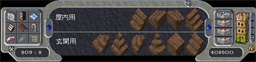 左右の青矢印ボタンでページを切り替え、好みのパーツを選択します。パーツはかなりの数が用意されており、追加もされています。 左右の青矢印ボタンでページを切り替え、好みのパーツを選択します。パーツはかなりの数が用意されており、追加もされています。
▲ページTOPへ戻る
III.パーツの設置
 設置したいパーツをクリックし、設置したい場所をターゲットするだけで設置可能です。1パーツにつき500gp(大きな階段のみ5,000gp)のカスタマイズ費用がかかります。 設置したいパーツをクリックし、設置したい場所をターゲットするだけで設置可能です。1パーツにつき500gp(大きな階段のみ5,000gp)のカスタマイズ費用がかかります。
▲ページTOPへ戻る
コラム:ちょっとしたテクニック!!
〜上の階を支える工夫〜
「I.カスタマイズの開始と終了」で、「反転した赤色=下の階に支えられていない床パーツ、Commitできない」と書きました。これは、現実世界に似て、上の階は下の階の柱や壁に支えられることを表現しています。
 まず、一本の柱を下の階の床のど真ん中に立ててみます。 まず、一本の柱を下の階の床のど真ん中に立ててみます。
 すると、上の階のちょうど柱の真上の床を中心に5マス分だけ床が赤色ではなくなり、Commit可能な通常色になりました。5マス分だけ柱が支えているのです。 すると、上の階のちょうど柱の真上の床を中心に5マス分だけ床が赤色ではなくなり、Commit可能な通常色になりました。5マス分だけ柱が支えているのです。
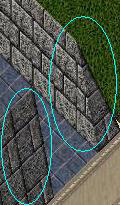 次に、左の写真の壁パーツは、上の階を床を支えられません。 次に、左の写真の壁パーツは、上の階を床を支えられません。
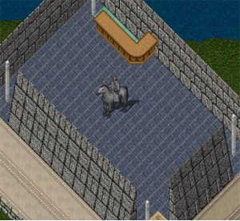 こんな時、外周の壁より一回り小さく四隅に柱を立てます。 こんな時、外周の壁より一回り小さく四隅に柱を立てます。
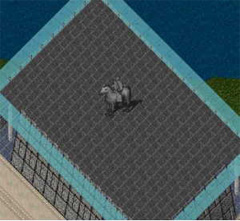 すると、四隅の柱により上の階の床全体を支えることができるようになります。 すると、四隅の柱により上の階の床全体を支えることができるようになります。
このように、ちょっとした工夫で、上手く行くことがあります。色々試してみましょう!
▲ページTOPへ戻る
IV.カスタマイズ費用の清算
Commitすると、カスタマイズ費用の清算画面に移ります。実際に銀行から引き落とされる金額は、今回のカスタマイズ費用(II.m)から前回のカスタマイズ費用(初回の場合は土台の価格)を引いた差額です。
 さらに、左の写真のように、カスタマイズし直した結果、前回と同じパーツ数であれば、差額が発生しなくなりました。カスタマイズの修正がし易くなりましたね。 さらに、左の写真のように、カスタマイズし直した結果、前回と同じパーツ数であれば、差額が発生しなくなりました。カスタマイズの修正がし易くなりましたね。
▲ページTOPへ戻る
V.パッキングコンテナ
Pub27より、カスタマイズする前にロックダウンしたアイテムや、設置したアドオン、セキュアなどは、カスタマイズし直した位置にあったアイテムだけがパッキングコンテナに自動的に収納されるようになりました。これで、より気軽にカスタマイズの修正を行えますね。
 パッキングコンテナは、家の看板メニューのカスタマイズカテゴリーから選択できますが、看板から5マス以内に居なければ取り出せません。また、一度取り出したアイテムを再びパッキングコンテナに戻すことはできません。 パッキングコンテナは、家の看板メニューのカスタマイズカテゴリーから選択できますが、看板から5マス以内に居なければ取り出せません。また、一度取り出したアイテムを再びパッキングコンテナに戻すことはできません。
 給金が支払えずに去ってしまったベンダーの持っていた商品や持ち物等もパッキングコンテナにまとめて入れられます。「あのアイテムどこやった??」と無くした物を探す時、パッキングコンテナも覗いてみましょう。 給金が支払えずに去ってしまったベンダーの持っていた商品や持ち物等もパッキングコンテナにまとめて入れられます。「あのアイテムどこやった??」と無くした物を探す時、パッキングコンテナも覗いてみましょう。
▲ページTOPへ戻る
内装の基本
カスタマイズで外観を整えたら、室内に色々なアイテムを好きな場所に配置し、内装を行いましょう。
I.内装の準備
内装で良く使う発言コマンド
| 発言コマンド | 説明 |
|---|
| 「@ロックダウン」 | 床に置いたアイテムをロックし、消えないようにする。 |
| 「@セキュア」 | 床に置いた箱や鞄を、金庫のようにアイテムを出し入れできる収納ボックスにする。 |
| 「@ロックダウン解除」 | ロックダウンやセキュアを解除する。 |
| 「@ゴミ箱」 | 一軒に1個だけ、入れたアイテムを3分後に消去できるゴミ箱を設置する。特別なアイテムは不要。解除は装備した斧で割る(アドオンに同じ)。 |
 「@ゴミ箱」と発言するだけで、足元にゴミ箱を設置できます。 「@ゴミ箱」と発言するだけで、足元にゴミ箱を設置できます。
街に設置されているゴミ箱とは違い、入れたアイテムを3分後に消去します。
半透明円
 左の写真のように、隅や壁際などは、壁に隠れて床が見えないので、アイテムの設置が難しいです。 左の写真のように、隅や壁際などは、壁に隠れて床が見えないので、アイテムの設置が難しいです。
 そこで、OPTIONSの右側下から二番目の「その他」の項目にある「半透明の円を使用する」にチェックを入れましょう。 そこで、OPTIONSの右側下から二番目の「その他」の項目にある「半透明の円を使用する」にチェックを入れましょう。
 すると、キャラクターの周囲を透視できるようになるので、隠れていた床も見えて、アイテムの設置が楽になります。 すると、キャラクターの周囲を透視できるようになるので、隠れていた床も見えて、アイテムの設置が楽になります。
この写真の場合、壁に隠れていたランタンが見えるようになりました。
▲ページTOPへ戻る
II.アイテムの位置と高さ
アイテムが描画される位置
家を建築する時には周囲に1マス分のスペースが必要
と言ったように、UO世界は「1マス=1歩」のマス目状に区切られています。しかし、アイテムはマス目と同じ大きさをしているわけではないので、同じマス目に置いたとしても、アイテムによって描画される位置が異なります。
   東向きのclockはマス目左上に(左)、南向きのclockはマス目右上に(右)それぞれ描画されています。それに比べて、small tableは、マス目の中央ですが、上部にやや寄せて描画されています(中)。 東向きのclockはマス目左上に(左)、南向きのclockはマス目右上に(右)それぞれ描画されています。それに比べて、small tableは、マス目の中央ですが、上部にやや寄せて描画されています(中)。
  それに比べて、大きなlarge tableや長いgnarled staffは1マスに収まりません。故に、置いたマスと描画される位置に大きなズレが生じます。 それに比べて、大きなlarge tableや長いgnarled staffは1マスに収まりません。故に、置いたマスと描画される位置に大きなズレが生じます。
狙った位置に置く為にドロップするポイントをドロップポイントと言いますが、大きなアイテムほどドロップポイントを探すのが難しいと言い替えられます。
ドロップポイントの簡単な狙い方
 描画位置が分からずドロップポイントが見付け難い場合は、まず、容易に置けるsmall tableを置き、その上にドロップすることで、簡単に狙ったマス目にアイテムが置けます。但し、small tableの上に置かれるので、高さを調節する必要があります(高さの調節は次項のデコレ―タ―をご参照)。 描画位置が分からずドロップポイントが見付け難い場合は、まず、容易に置けるsmall tableを置き、その上にドロップすることで、簡単に狙ったマス目にアイテムが置けます。但し、small tableの上に置かれるので、高さを調節する必要があります(高さの調節は次項のデコレ―タ―をご参照)。
アイテムの高さ
アイテムを家に設置してロックダウンする場合、高さに注意する必要があります。というのも、手の届く限界と積み上げられる限界が決められているからです。
手の届く限界
同じマスにアイテムをドロップし続けることで積み上げる事が出来ますが、ある程度まで積み上がるとそれ以上積めなくなります。これが手の届く高さの限界です。
 左の写真は、writing table、small table、gpを限界まで重ねたものです。writing tableは4段、small tableは3段、gpは17段で、これ以上積み上げられません。最も小さなアイテムであるgpを高さの基準とすれば、手の届く高さは高さ17(=gp17個分)となります。 左の写真は、writing table、small table、gpを限界まで重ねたものです。writing tableは4段、small tableは3段、gpは17段で、これ以上積み上げられません。最も小さなアイテムであるgpを高さの基準とすれば、手の届く高さは高さ17(=gp17個分)となります。
ついでに、他のアイテムの高さをgpを基準に測ると、writing tableは高さ5(gp5個分)、small tableは高さ6(gp6個分)でした。このように内装用のアイテムは高さ2以上の物が多く、それら以外のアイテムは高さ1である場合が多いです。ちなみに、非常にレアなケースですが、高さ0のアイテムもあります。
積み上げられる限界(=天井の高さ)
次に、積み上げられる限界=天井の高さを調べます。調べ方は、gpを高さ16まで重ね、その上の高さ17(=手の届く限界)の位置に高さ幾つのアイテムが積めるかで判断します。
 用意するのは左の四種です。即ち、small crate(高さ3)、wooden chest(高さ4)、writing table(高さ5)、small table(高さ6)です。 用意するのは左の四種です。即ち、small crate(高さ3)、wooden chest(高さ4)、writing table(高さ5)、small table(高さ6)です。
 その結果、small crate(高さ3)とwooden chest(高さ4:左の写真)は積めましたが、writing table(高さ5)とsmall table(高さ6)は無理でした。 その結果、small crate(高さ3)とwooden chest(高さ4:左の写真)は積めましたが、writing table(高さ5)とsmall table(高さ6)は無理でした。
数値に直すと、高さ16+4=20までは積めるが高さ16+5=21は無理となります。言い換えれば、積みあげられる限界は高さ20までとなります。これが天井の高さです。
アドオンと天井
 通常時にdeed状態であるアドオンにも高さがあります。しかし、これらのアイテムには飛びぬけて高いアイテムも存在します。 通常時にdeed状態であるアドオンにも高さがあります。しかし、これらのアイテムには飛びぬけて高いアイテムも存在します。
左の写真のstone ovenは高さ20を軽く超えており、上の階の床を突き破ってしまいます。内装を整える為には、予めstone ovenを設置する上の階の床をくり抜いておくか、屋上に設置する必要があるでしょう。
▲ページTOPへ戻る
III.デコレ―タ―(interior decorator、通称デコツール)
clockを壁に掛けたいとき、毎回、事前にsmall tableを積んで高さを調節してからドロップしたりするのは手間です。また、椅子を並べたい時に、向きを変えたい事もあるでしょう。こういう場合に役に立つのがinterior decorator通称デコツールです。
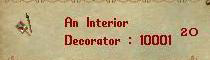 少し高価ですが建築ツールと同じくNPC建築家が販売しており、ブレス属性です。内装するキャラクターがバックパックの第一階層に持っておきましょう。ロックダウンしたアイテムを回転させたり、高さを上下させたりできるので便利です。 少し高価ですが建築ツールと同じくNPC建築家が販売しており、ブレス属性です。内装するキャラクターがバックパックの第一階層に持っておきましょう。ロックダウンしたアイテムを回転させたり、高さを上下させたりできるので便利です。
デコレ―タ―の使い方
バックパックに入れたデコレ―タ―をダブルクリックし、ターゲットカーソルでロックダウンしたアイテムをターゲットすることで使用できます。
 デコレ―タ―を初めて使う時とデコレ―タ―自身をターゲットした時に左の選択ウィンドウが表示されます。 デコレ―タ―を初めて使う時とデコレ―タ―自身をターゲットした時に左の選択ウィンドウが表示されます。
一度選択すると、次にツール自身をターゲットしない限りその設定が繰り返されるので、LastObject→LastTargetのマクロで対象を回転し(上げ/下げ)続ける事が可能です。
回転
  ロックダウンしたイス(写真左)を、デコレ―タ―で回転させることが出来ます(写真右)。「回転」の操作一回で、90°、4回の操作で一周します。 ロックダウンしたイス(写真左)を、デコレ―タ―で回転させることが出来ます(写真右)。「回転」の操作一回で、90°、4回の操作で一周します。
上/下
   small tableにvaseを置くとギリギリ端に表示されます(写真左)。これをロックダウンした後にデコレ―タ―の「上」で上げると、写真中→写真右と高さを変更できます。デコレ―タ―でも高さの限界は存在します。上げ過ぎた場合は「下」操作で高さを下げて調節しましょう。 small tableにvaseを置くとギリギリ端に表示されます(写真左)。これをロックダウンした後にデコレ―タ―の「上」で上げると、写真中→写真右と高さを変更できます。デコレ―タ―でも高さの限界は存在します。上げ過ぎた場合は「下」操作で高さを下げて調節しましょう。
▲ページTOPへ戻る
IV.同じ高さに物を置く
  ほとんど全てのアイテムは、高さが1以上あります。当然、同じマスに置こうとすると、積み上がってしまいます(写真:左)。これを、同じ高さに全て揃えて置くテクニックです(写真:右=pickaxeが重なって一本のように見えています)。 ほとんど全てのアイテムは、高さが1以上あります。当然、同じマスに置こうとすると、積み上がってしまいます(写真:左)。これを、同じ高さに全て揃えて置くテクニックです(写真:右=pickaxeが重なって一本のように見えています)。
 方法は簡単です。 方法は簡単です。
まず、木箱と斧を用意します。
次に、木箱の中に同じ高さに置きたいアイテムを全て入れます。最後に、木箱を設置したいマスに置き、装備した斧で割ります。
すると、上の右の写真のように、同じ高さに置く事ができます。
もちろん、デコレ―タ―で一つずつ下げることでも同じ高さに出来ますが、この方法の方が、一度に複数のアイテムを置く事が出来るので便利です。
▲ページTOPへ戻る
V.裏返り現象
騎乗動物に乗り降りするとき、周りが一瞬動いたりしませんか?
これはグラフィックの再描画が行われている為です。このとき、同一の高さにある物の描写の順番が逆になることがあります。これを裏返り現象といいます。
 木箱に鍛冶BOD→裁縫BODの順でBODを入れて、床に置き、斧で割ります。 木箱に鍛冶BOD→裁縫BODの順でBODを入れて、床に置き、斧で割ります。
  すると先に入れた鍛冶BODが上に見えます(写真左)。 すると先に入れた鍛冶BODが上に見えます(写真左)。
ここで騎乗すると、裏返り現象が起きて今度は裁縫BODが上に見えます(写真右)。
このように、同一の高さにアイテムを置く時は、裏返り現象による見え方の違いに注意が必要です。しかし、次のようにすれば、同じように見せる事が出来ます。
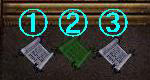 即ち、鍛冶BOD→裁縫BODの後、さらにもう一枚鍛冶BODを入れるのです。すると、斧で割った直後の状態では1番目の鍛冶BODが、騎乗状態を変更した後には3番目の鍛冶BODが、それぞれ一番上に来るので、常に鍛冶BODを一番上にすることができます。 即ち、鍛冶BOD→裁縫BODの後、さらにもう一枚鍛冶BODを入れるのです。すると、斧で割った直後の状態では1番目の鍛冶BODが、騎乗状態を変更した後には3番目の鍛冶BODが、それぞれ一番上に来るので、常に鍛冶BODを一番上にすることができます。
まとめると、「どの状態で見ても同じように見えるには、中心から外側にかけてアイテムを二つずつ用意する」となります。注意点は、その分ロックダウン数が多くなる事です。
▲ページTOPへ戻る
VI.ロックダウン数の節約
裏返りの対策などには結構ロックダウン数を消費します。また、凝った内装を心掛けるとこれもロックダウン数の消費が激しいです。そこで、ロックダウン数を消費しないアドオンやカスタマイズパーツを出来るだけ利用しましょう。
 左の写真のカーソルの先にあるのが、カスタマイズパーツのバーカウンターです。カスタマイズパーツはロックダウン数を消費せず、壁パーツ等と同様に半透明円で透かせる事が可能です。マイナス要素としては、クラシックハウスでは使用できないことでしょうか。今後もカスタマイズパーツは増えるでしょう。上手く利用しましょう。 左の写真のカーソルの先にあるのが、カスタマイズパーツのバーカウンターです。カスタマイズパーツはロックダウン数を消費せず、壁パーツ等と同様に半透明円で透かせる事が可能です。マイナス要素としては、クラシックハウスでは使用できないことでしょうか。今後もカスタマイズパーツは増えるでしょう。上手く利用しましょう。
 左の写真は全てアドオンです。アドオンには特殊な内装用アイテムが多く、初期のころに箱などを組み合わせるロックダウン技を駆使して表現していたアイテムが、アドオン一つで手軽に設置可能になるなど、アドオンも種類が増え続けています。カスタマイズのできないクラシックハウスでは特に有用な内装アイテムでしょう。 左の写真は全てアドオンです。アドオンには特殊な内装用アイテムが多く、初期のころに箱などを組み合わせるロックダウン技を駆使して表現していたアイテムが、アドオン一つで手軽に設置可能になるなど、アドオンも種類が増え続けています。カスタマイズのできないクラシックハウスでは特に有用な内装アイテムでしょう。
VII.敢えてデコレ―タ―を使わずにクラシックハウスSSTの屋上を内装してみる
 デコツールがなくてもこの位の内装は簡単に出来るほど、UOの内装アイテムは種類が豊富です。 デコツールがなくてもこの位の内装は簡単に出来るほど、UOの内装アイテムは種類が豊富です。
未経験の方は是非一度チャレンジしてみて下さい。
きっと楽しいですよ!
▲ページTOPへ戻る
(3)内装サイト/内装本のご紹介
つたない紹介でしたが、家に関する説明をざっとして参りました。内装やカスタマイズの盛んなUO世界では優秀な内装専門サイトさんが多数あります。そのいくつかをご紹介して、「UO講座/家」を締めさせていただきます。
 UO cafeteria UO cafeteria
内装テクニックやレシピ集など情報満載な老舗サイトさんです。残念ながら現在更新停止中のようですが、目を通しておくことをお勧めします。
 RainyLain RainyLain
カスタマイズパーツの一覧や土台の建築基準の説明など、丁寧で分かりやすいサイトさんです。テーマに従ったカスタマイズハウスコンテストもされています。
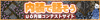 内装で話そう 内装で話そう
内装コンテストを開くことで、内装の発表の場を提供されているサイトさんです。もちろん、全体にコーディネートされた応募作品の数々は見るだけでも楽しめます。運営は終了されましたが、RainyLainさんにて保存されています。
 『公式カスタマイズガイド』 『公式カスタマイズガイド』
〔著者〕:カスタマニア
〔価格〕:2,520円(本体2,400円)
〔発売日〕:2005年2月28日
〔発行元〕:株式会社メディアワークス
〔発売元〕:株式会社角川書店
「武刀の天地」対応のカスタマイズガイド。
カスタマイズの基本から応用テクニック、サンプル集などが収録されています。
 『公式内装ガイド Happy Interior!』 『公式内装ガイド Happy Interior!』
〔著者〕:Rosy Note
〔価格〕:2,100円(本体2,000円)
〔発売日〕:2003年6月5日
〔発行元〕:株式会社エンターブレイン
「正邪の大陸」対応のUO初の本格的な内装本。
記述は古くなってしまいましたが、紹介されている内装テクニックや内装オブジェのレシピは今でも参考になります。
▲ページTOPへ戻る
(4)参考
日本公式サイト/ゲーム紹介/家
※画像はAsuka/Mizuho/Test Sosariaにて撮影しました。
▲ページTOPへ戻る
【Ultima Online】
(C) Electronic Arts Inc. Electronic Arts, EA, EA GAMES, the EA GAMES logo, Ultima, the UO logo and Britannia are trademarks or registered trademarks of Electronic Arts Inc. in the U.S. and/or other countries. All rights reserved.
このサイトの著作権はこのサイトの管理人に属します。
|


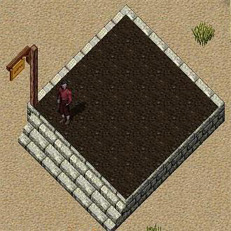
 左の写真では、隣の家の土台(東)との間と家の裏手(北)の二箇所の通行スペースがない(丸で囲った部分)ので、建築イメージは表示できるが実際には建築はできません。
左の写真では、隣の家の土台(東)との間と家の裏手(北)の二箇所の通行スペースがない(丸で囲った部分)ので、建築イメージは表示できるが実際には建築はできません。 このように、南西にずらして通行用に1マスのスペースを空けることで建築が可能になります。(※この例の場合、もともと北側にはPC家を建築出来ないので、北側のスペースも通行用の1マスで十分です。)
このように、南西にずらして通行用に1マスのスペースを空けることで建築が可能になります。(※この例の場合、もともと北側にはPC家を建築出来ないので、北側のスペースも通行用の1マスで十分です。) このメッセージの場合、その土地はガード圏外の建築可能地域にあるが、
このメッセージの場合、その土地はガード圏外の建築可能地域にあるが、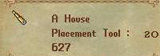 建築ツールはブレス属性なので、バックパックの第一階層に置いておけば失うことがなく、何度でも使用できるので、1つあれば十分です。
建築ツールはブレス属性なので、バックパックの第一階層に置いておけば失うことがなく、何度でも使用できるので、1つあれば十分です。 主な入手方法は、NPCの建築家(the architect)からの購入です。
主な入手方法は、NPCの建築家(the architect)からの購入です。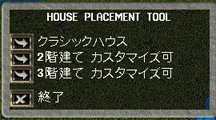 まず最初のウィンドウでは、カテゴリーを選択します。各項目の意味は次の通りです。
まず最初のウィンドウでは、カテゴリーを選択します。各項目の意味は次の通りです。 左の写真は「2階建て カスタマイズ可」を選択した画面です。各項目は次の通りです。
左の写真は「2階建て カスタマイズ可」を選択した画面です。各項目は次の通りです。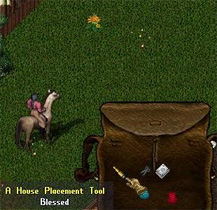 2004年2月現在、1アカウント家1軒制と90日以上非アクティブなアカウント所有の家の腐敗により運がよければ空き地を見つけることが可能です。
(家所有のルールに関しては「
2004年2月現在、1アカウント家1軒制と90日以上非アクティブなアカウント所有の家の腐敗により運がよければ空き地を見つけることが可能です。
(家所有のルールに関しては「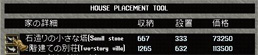 もちろん、価格に見合ったお金を銀行へ。(写真の場合は、石造りの小さな塔で73,250gpが必要。)
もちろん、価格に見合ったお金を銀行へ。(写真の場合は、石造りの小さな塔で73,250gpが必要。) 建築条件を満たしていれば、建築したい場所でクリックするのとほぼ同時に建築が完了します。
建築条件を満たしていれば、建築したい場所でクリックするのとほぼ同時に建築が完了します。 建築したキャラクター名になっているはずです。建築直後は「名称:An Unnamed House」のプライベートハウス(「
建築したキャラクター名になっているはずです。建築直後は「名称:An Unnamed House」のプライベートハウス(「 高額取引になると思います。相手に確認する旨を伝えて、焦らずにしっかりと確認してからOKしましょう。もちろん、無事に取引が終わったら、相手にお礼を言うのも忘れずに。
高額取引になると思います。相手に確認する旨を伝えて、焦らずにしっかりと確認してからOKしましょう。もちろん、無事に取引が終わったら、相手にお礼を言うのも忘れずに。 家の取引をする際、取引ウィンドウに青いdeedが表示されます。これは家のオーナー権を象徴しているだけで、実際にバックパックにアイテムが入る訳ではありません。
家の取引をする際、取引ウィンドウに青いdeedが表示されます。これは家のオーナー権を象徴しているだけで、実際にバックパックにアイテムが入る訳ではありません。 家を建築する時に左の警告ウィンドウが出ます。作成可能なキャラクター数に比べて建築可能な土地の広さが限られているので、1アカウントあたりに所有できる家を全シャードで1軒だけに制限する(1アカウント家1軒制)など、家の所有に関する幾つかの制約があります。この警告ウィンドウは、その制約の話です。具体的に表にまとめると、以下のようになります。
家を建築する時に左の警告ウィンドウが出ます。作成可能なキャラクター数に比べて建築可能な土地の広さが限られているので、1アカウントあたりに所有できる家を全シャードで1軒だけに制限する(1アカウント家1軒制)など、家の所有に関する幾つかの制約があります。この警告ウィンドウは、その制約の話です。具体的に表にまとめると、以下のようになります。 必要に応じて家の腐敗状況を表す「Condition」が表示されます。
必要に応じて家の腐敗状況を表す「Condition」が表示されます。 一週間の家建築制限タイマーの残時間は、建築ツールを使用すると表示されます。写真の場合は残り28時間です。
一週間の家建築制限タイマーの残時間は、建築ツールを使用すると表示されます。写真の場合は残り28時間です。 腐敗と言っても、現実世界のように徐々に腐るのではなく、看板に進行状況が表示されるだけで、最終段階に達すると家が崩壊する=解体されるだけです。
腐敗と言っても、現実世界のように徐々に腐るのではなく、看板に進行状況が表示されるだけで、最終段階に達すると家が崩壊する=解体されるだけです。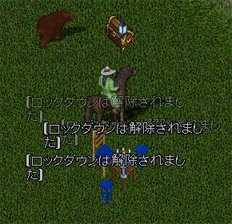 左の写真は上の写真の家を解体した直後の様子です。瞬時に家が消去され、一斉にロックダウンが解除され、地面に放置されています。拾わなければ、そのうち消えるでしょう。同様の事が、家の崩壊時に自動で起きるということです。
左の写真は上の写真の家を解体した直後の様子です。瞬時に家が消去され、一斉にロックダウンが解除され、地面に放置されています。拾わなければ、そのうち消えるでしょう。同様の事が、家の崩壊時に自動で起きるということです。 通常アイテムを床に置くと、時間が経つと腐敗して無くなってしまいますが、手持ちのアイテムを「@ロックダウン」などの発言コマンドでロックダウン(固定)することができます。家の中でロックダウンしたアイテムは腐敗しません。
通常アイテムを床に置くと、時間が経つと腐敗して無くなってしまいますが、手持ちのアイテムを「@ロックダウン」などの発言コマンドでロックダウン(固定)することができます。家の中でロックダウンしたアイテムは腐敗しません。 これを生かし、机や椅子などをロックダウンすることで、家を飾りつけることが可能です。ロックダウンさせたアイテムは動かせないので、模様替えの際は「@ロックダウン解除」で設置を解除します。
これを生かし、机や椅子などをロックダウンすることで、家を飾りつけることが可能です。ロックダウンさせたアイテムは動かせないので、模様替えの際は「@ロックダウン解除」で設置を解除します。 これに対し、家の内装アイテムであるアドオンは、ロックダウンは不要でdeed(証書)をダブルクリックするだけで設置が可能です。そもそも家の中以外で利用できません。
これに対し、家の内装アイテムであるアドオンは、ロックダウンは不要でdeed(証書)をダブルクリックするだけで設置が可能です。そもそも家の中以外で利用できません。 設置場所を変更したい時など、アドオンを解除したい時は、手に持った斧で割る(装備した斧をダブルクリックしてターゲット)だけです。斧で割ると表現しましたが、実際にはdeedに戻るだけで消失しません。ご心配なく。
設置場所を変更したい時など、アドオンを解除したい時は、手に持った斧で割る(装備した斧をダブルクリックしてターゲット)だけです。斧で割ると表現しましたが、実際にはdeedに戻るだけで消失しません。ご心配なく。 箱(wooden boxなど)やかばんなど、アイテムを収納できるタイプのものをセキュアに設定することで、銀行の金庫のように収納スペースとして使用できます。家のオーナーキャラと同一アカウントのキャラクターも自由に使用できるので、安全にアイテムの受け渡しが出来ます。また、セキュアを設置したキャラクターは、そのセキュアの使用を許可する相手を設定することも可能です(※権限に関しては次項
箱(wooden boxなど)やかばんなど、アイテムを収納できるタイプのものをセキュアに設定することで、銀行の金庫のように収納スペースとして使用できます。家のオーナーキャラと同一アカウントのキャラクターも自由に使用できるので、安全にアイテムの受け渡しが出来ます。また、セキュアを設置したキャラクターは、そのセキュアの使用を許可する相手を設定することも可能です(※権限に関しては次項 写真のように、パブリックハウスにベンダーが設置されている場合、看板の「ショップリスト」から買い物ができます。但し、看板の5マス以内に居る必要があります。様々なプレイヤーのお店を回るのも楽しみの一つです。
写真のように、パブリックハウスにベンダーが設置されている場合、看板の「ショップリスト」から買い物ができます。但し、看板の5マス以内に居る必要があります。様々なプレイヤーのお店を回るのも楽しみの一つです。 セキュアコンテナやロックダウンアイテムのアクセスレベルを設定できるキャラクターがギルドに加入していれば、ギルドメンバーだけが利用できるように設定することも可能になりました。
セキュアコンテナやロックダウンアイテムのアクセスレベルを設定できるキャラクターがギルドに加入していれば、ギルドメンバーだけが利用できるように設定することも可能になりました。 また、家の中でルーンを焼くと、家の名称がそのまま名前になった「家ルーンストーン」になります。このルーンを使うと、家の外の看板近くに移動し、家の中に直接入ることはありません。
また、家の中でルーンを焼くと、家の名称がそのまま名前になった「家ルーンストーン」になります。このルーンを使うと、家の外の看板近くに移動し、家の中に直接入ることはありません。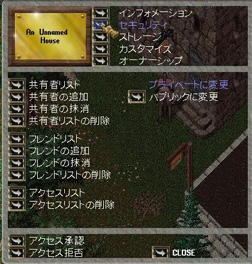 看板メニューは上段(ヘッダー)・中段(メイン)・下段(フッター)の3パートに分かれており、上段左に家の名称、右にメニュー(五つ)、中段に選択したメニューの具体的な内容、下段に全メニュー共通のコマンドがあります。以下では、5つのメニューとフッター部分をご説明します。
看板メニューは上段(ヘッダー)・中段(メイン)・下段(フッター)の3パートに分かれており、上段左に家の名称、右にメニュー(五つ)、中段に選択したメニューの具体的な内容、下段に全メニュー共通のコマンドがあります。以下では、5つのメニューとフッター部分をご説明します。 左の写真はインフォメーションの一部です。少し補足説明を加えます。
左の写真はインフォメーションの一部です。少し補足説明を加えます。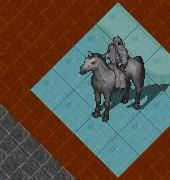 カスタマイズ画面では、自身がハイド状態になる他、左の写真のように床が色分けされます。
カスタマイズ画面では、自身がハイド状態になる他、左の写真のように床が色分けされます。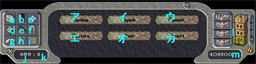 《メニュー》
《メニュー》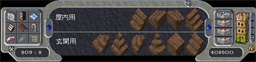 左右の青矢印ボタンでページを切り替え、好みのパーツを選択します。パーツはかなりの数が用意されており、追加もされています。
左右の青矢印ボタンでページを切り替え、好みのパーツを選択します。パーツはかなりの数が用意されており、追加もされています。 設置したいパーツをクリックし、設置したい場所をターゲットするだけで設置可能です。1パーツにつき500gp(大きな階段のみ5,000gp)のカスタマイズ費用がかかります。
設置したいパーツをクリックし、設置したい場所をターゲットするだけで設置可能です。1パーツにつき500gp(大きな階段のみ5,000gp)のカスタマイズ費用がかかります。 まず、一本の柱を下の階の床のど真ん中に立ててみます。
まず、一本の柱を下の階の床のど真ん中に立ててみます。 すると、上の階のちょうど柱の真上の床を中心に5マス分だけ床が赤色ではなくなり、Commit可能な通常色になりました。5マス分だけ柱が支えているのです。
すると、上の階のちょうど柱の真上の床を中心に5マス分だけ床が赤色ではなくなり、Commit可能な通常色になりました。5マス分だけ柱が支えているのです。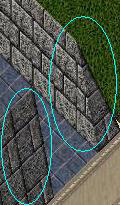 次に、左の写真の壁パーツは、上の階を床を支えられません。
次に、左の写真の壁パーツは、上の階を床を支えられません。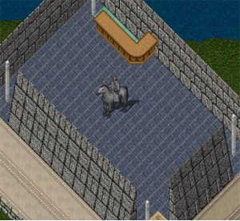 こんな時、外周の壁より一回り小さく四隅に柱を立てます。
こんな時、外周の壁より一回り小さく四隅に柱を立てます。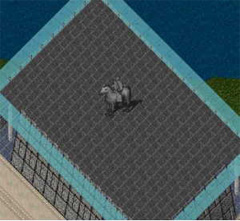 すると、四隅の柱により上の階の床全体を支えることができるようになります。
すると、四隅の柱により上の階の床全体を支えることができるようになります。 さらに、左の写真のように、カスタマイズし直した結果、前回と同じパーツ数であれば、差額が発生しなくなりました。カスタマイズの修正がし易くなりましたね。
さらに、左の写真のように、カスタマイズし直した結果、前回と同じパーツ数であれば、差額が発生しなくなりました。カスタマイズの修正がし易くなりましたね。 パッキングコンテナは、家の看板メニューのカスタマイズカテゴリーから選択できますが、看板から5マス以内に居なければ取り出せません。また、一度取り出したアイテムを再びパッキングコンテナに戻すことはできません。
パッキングコンテナは、家の看板メニューのカスタマイズカテゴリーから選択できますが、看板から5マス以内に居なければ取り出せません。また、一度取り出したアイテムを再びパッキングコンテナに戻すことはできません。 給金が支払えずに去ってしまったベンダーの持っていた商品や持ち物等もパッキングコンテナにまとめて入れられます。「あのアイテムどこやった??」と無くした物を探す時、パッキングコンテナも覗いてみましょう。
給金が支払えずに去ってしまったベンダーの持っていた商品や持ち物等もパッキングコンテナにまとめて入れられます。「あのアイテムどこやった??」と無くした物を探す時、パッキングコンテナも覗いてみましょう。 「@ゴミ箱」と発言するだけで、足元にゴミ箱を設置できます。
「@ゴミ箱」と発言するだけで、足元にゴミ箱を設置できます。 左の写真のように、隅や壁際などは、壁に隠れて床が見えないので、アイテムの設置が難しいです。
左の写真のように、隅や壁際などは、壁に隠れて床が見えないので、アイテムの設置が難しいです。 そこで、OPTIONSの右側下から二番目の「その他」の項目にある「半透明の円を使用する」にチェックを入れましょう。
そこで、OPTIONSの右側下から二番目の「その他」の項目にある「半透明の円を使用する」にチェックを入れましょう。 すると、キャラクターの周囲を透視できるようになるので、隠れていた床も見えて、アイテムの設置が楽になります。
すると、キャラクターの周囲を透視できるようになるので、隠れていた床も見えて、アイテムの設置が楽になります。

 東向きのclockはマス目左上に(左)、南向きのclockはマス目右上に(右)それぞれ描画されています。それに比べて、small tableは、マス目の中央ですが、上部にやや寄せて描画されています(中)。
東向きのclockはマス目左上に(左)、南向きのclockはマス目右上に(右)それぞれ描画されています。それに比べて、small tableは、マス目の中央ですが、上部にやや寄せて描画されています(中)。
 それに比べて、大きなlarge tableや長いgnarled staffは1マスに収まりません。故に、置いたマスと描画される位置に大きなズレが生じます。
それに比べて、大きなlarge tableや長いgnarled staffは1マスに収まりません。故に、置いたマスと描画される位置に大きなズレが生じます。 描画位置が分からずドロップポイントが見付け難い場合は、まず、容易に置けるsmall tableを置き、その上にドロップすることで、簡単に狙ったマス目にアイテムが置けます。但し、small tableの上に置かれるので、高さを調節する必要があります(高さの調節は次項のデコレ―タ―をご参照)。
描画位置が分からずドロップポイントが見付け難い場合は、まず、容易に置けるsmall tableを置き、その上にドロップすることで、簡単に狙ったマス目にアイテムが置けます。但し、small tableの上に置かれるので、高さを調節する必要があります(高さの調節は次項のデコレ―タ―をご参照)。 左の写真は、writing table、small table、gpを限界まで重ねたものです。writing tableは4段、small tableは3段、gpは17段で、これ以上積み上げられません。最も小さなアイテムであるgpを高さの基準とすれば、手の届く高さは高さ17(=gp17個分)となります。
左の写真は、writing table、small table、gpを限界まで重ねたものです。writing tableは4段、small tableは3段、gpは17段で、これ以上積み上げられません。最も小さなアイテムであるgpを高さの基準とすれば、手の届く高さは高さ17(=gp17個分)となります。 用意するのは左の四種です。即ち、small crate(高さ3)、wooden chest(高さ4)、writing table(高さ5)、small table(高さ6)です。
用意するのは左の四種です。即ち、small crate(高さ3)、wooden chest(高さ4)、writing table(高さ5)、small table(高さ6)です。 その結果、small crate(高さ3)とwooden chest(高さ4:左の写真)は積めましたが、writing table(高さ5)とsmall table(高さ6)は無理でした。
その結果、small crate(高さ3)とwooden chest(高さ4:左の写真)は積めましたが、writing table(高さ5)とsmall table(高さ6)は無理でした。 通常時にdeed状態であるアドオンにも高さがあります。しかし、これらのアイテムには飛びぬけて高いアイテムも存在します。
通常時にdeed状態であるアドオンにも高さがあります。しかし、これらのアイテムには飛びぬけて高いアイテムも存在します。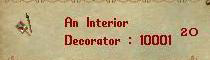 少し高価ですが建築ツールと同じくNPC建築家が販売しており、ブレス属性です。内装するキャラクターがバックパックの第一階層に持っておきましょう。ロックダウンしたアイテムを回転させたり、高さを上下させたりできるので便利です。
少し高価ですが建築ツールと同じくNPC建築家が販売しており、ブレス属性です。内装するキャラクターがバックパックの第一階層に持っておきましょう。ロックダウンしたアイテムを回転させたり、高さを上下させたりできるので便利です。 デコレ―タ―を初めて使う時とデコレ―タ―自身をターゲットした時に左の選択ウィンドウが表示されます。
デコレ―タ―を初めて使う時とデコレ―タ―自身をターゲットした時に左の選択ウィンドウが表示されます。
 ロックダウンしたイス(写真左)を、デコレ―タ―で回転させることが出来ます(写真右)。「回転」の操作一回で、90°、4回の操作で一周します。
ロックダウンしたイス(写真左)を、デコレ―タ―で回転させることが出来ます(写真右)。「回転」の操作一回で、90°、4回の操作で一周します。

 small tableにvaseを置くとギリギリ端に表示されます(写真左)。これをロックダウンした後にデコレ―タ―の「上」で上げると、写真中→写真右と高さを変更できます。デコレ―タ―でも高さの限界は存在します。上げ過ぎた場合は「下」操作で高さを下げて調節しましょう。
small tableにvaseを置くとギリギリ端に表示されます(写真左)。これをロックダウンした後にデコレ―タ―の「上」で上げると、写真中→写真右と高さを変更できます。デコレ―タ―でも高さの限界は存在します。上げ過ぎた場合は「下」操作で高さを下げて調節しましょう。
 throneの隣の青い椅子にご注目。
throneの隣の青い椅子にご注目。


 デコレ―タ―の説明時のsmall tableの上にvaseを置く時の話のように、small tableの上に置いたものは手前ギリギリに乗ります(写真:最左)。そこで、丁度良い高さまでgpなどを挟んで(写真:中左)、その上にアイテムを乗せると、見栄えが良くなります(写真:中右)。このとき、small tableとその上に乗せたいアイテムだけをロックダウンすると、間に挟んだgpのみが腐り、まるでデコレ―タ―を使ったかのように綺麗な位置関係でアイテムが残ります(写真:最右)。しかし、この方法は、間に挟むgp等のアイテムが必要ですし、そのアイテムが腐るまで待つ必要もあって時間がかかります。あくまで、デコレ―タ―の無い場合の代替措置として覚えておきましょう。
デコレ―タ―の説明時のsmall tableの上にvaseを置く時の話のように、small tableの上に置いたものは手前ギリギリに乗ります(写真:最左)。そこで、丁度良い高さまでgpなどを挟んで(写真:中左)、その上にアイテムを乗せると、見栄えが良くなります(写真:中右)。このとき、small tableとその上に乗せたいアイテムだけをロックダウンすると、間に挟んだgpのみが腐り、まるでデコレ―タ―を使ったかのように綺麗な位置関係でアイテムが残ります(写真:最右)。しかし、この方法は、間に挟むgp等のアイテムが必要ですし、そのアイテムが腐るまで待つ必要もあって時間がかかります。あくまで、デコレ―タ―の無い場合の代替措置として覚えておきましょう。
 ほとんど全てのアイテムは、高さが1以上あります。当然、同じマスに置こうとすると、積み上がってしまいます(写真:左)。これを、同じ高さに全て揃えて置くテクニックです(写真:右=pickaxeが重なって一本のように見えています)。
ほとんど全てのアイテムは、高さが1以上あります。当然、同じマスに置こうとすると、積み上がってしまいます(写真:左)。これを、同じ高さに全て揃えて置くテクニックです(写真:右=pickaxeが重なって一本のように見えています)。 方法は簡単です。
方法は簡単です。 木箱に鍛冶BOD→裁縫BODの順でBODを入れて、床に置き、斧で割ります。
木箱に鍛冶BOD→裁縫BODの順でBODを入れて、床に置き、斧で割ります。
 すると先に入れた鍛冶BODが上に見えます(写真左)。
すると先に入れた鍛冶BODが上に見えます(写真左)。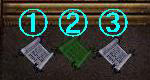 即ち、鍛冶BOD→裁縫BODの後、さらにもう一枚鍛冶BODを入れるのです。すると、斧で割った直後の状態では1番目の鍛冶BODが、騎乗状態を変更した後には3番目の鍛冶BODが、それぞれ一番上に来るので、常に鍛冶BODを一番上にすることができます。
即ち、鍛冶BOD→裁縫BODの後、さらにもう一枚鍛冶BODを入れるのです。すると、斧で割った直後の状態では1番目の鍛冶BODが、騎乗状態を変更した後には3番目の鍛冶BODが、それぞれ一番上に来るので、常に鍛冶BODを一番上にすることができます。 左の写真のカーソルの先にあるのが、カスタマイズパーツのバーカウンターです。カスタマイズパーツはロックダウン数を消費せず、壁パーツ等と同様に半透明円で透かせる事が可能です。マイナス要素としては、クラシックハウスでは使用できないことでしょうか。今後もカスタマイズパーツは増えるでしょう。上手く利用しましょう。
左の写真のカーソルの先にあるのが、カスタマイズパーツのバーカウンターです。カスタマイズパーツはロックダウン数を消費せず、壁パーツ等と同様に半透明円で透かせる事が可能です。マイナス要素としては、クラシックハウスでは使用できないことでしょうか。今後もカスタマイズパーツは増えるでしょう。上手く利用しましょう。 左の写真は全てアドオンです。アドオンには特殊な内装用アイテムが多く、初期のころに箱などを組み合わせるロックダウン技を駆使して表現していたアイテムが、アドオン一つで手軽に設置可能になるなど、アドオンも種類が増え続けています。カスタマイズのできないクラシックハウスでは特に有用な内装アイテムでしょう。
左の写真は全てアドオンです。アドオンには特殊な内装用アイテムが多く、初期のころに箱などを組み合わせるロックダウン技を駆使して表現していたアイテムが、アドオン一つで手軽に設置可能になるなど、アドオンも種類が増え続けています。カスタマイズのできないクラシックハウスでは特に有用な内装アイテムでしょう。 デコツールがなくてもこの位の内装は簡単に出来るほど、UOの内装アイテムは種類が豊富です。
デコツールがなくてもこの位の内装は簡単に出来るほど、UOの内装アイテムは種類が豊富です。 UO cafeteria
UO cafeteria RainyLain
RainyLain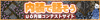 内装で話そう
内装で話そう 『公式カスタマイズガイド』
『公式カスタマイズガイド』 『公式内装ガイド Happy Interior!』
『公式内装ガイド Happy Interior!』 【その11】へ
【その11】へ 【その13】へ
【その13】へ (1)家を手に入れよう!
(1)家を手に入れよう!